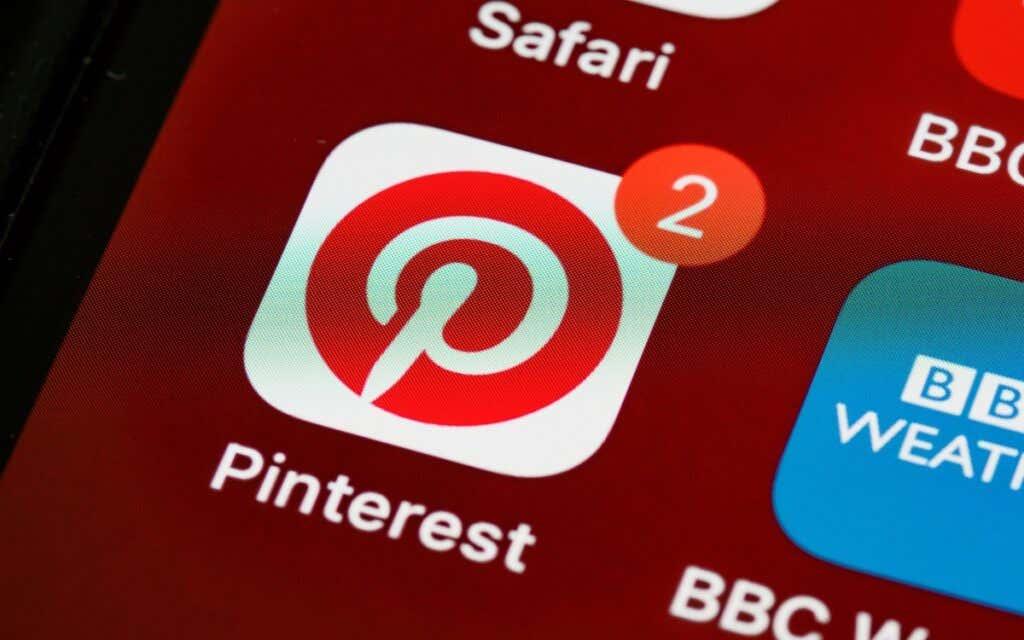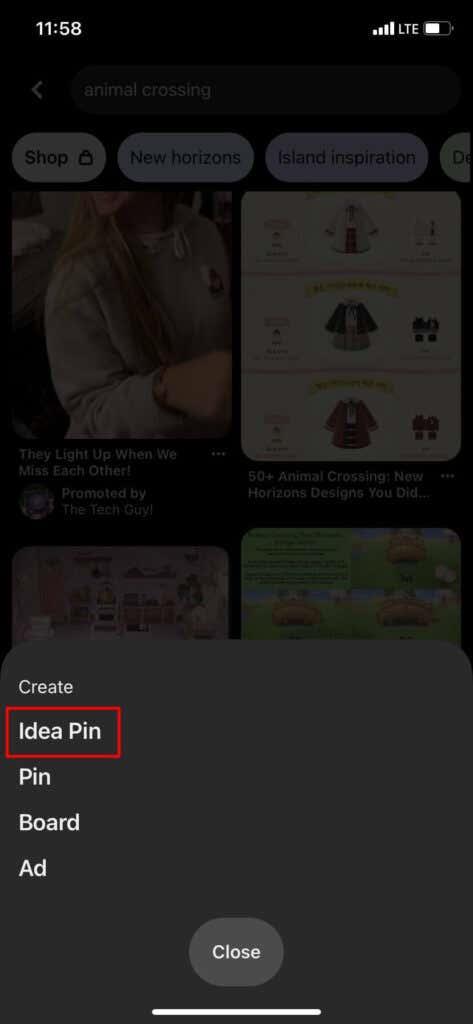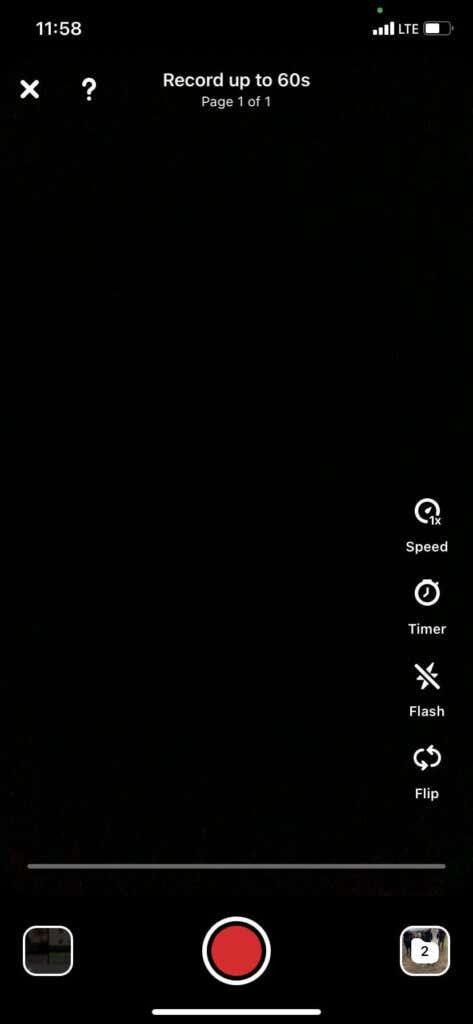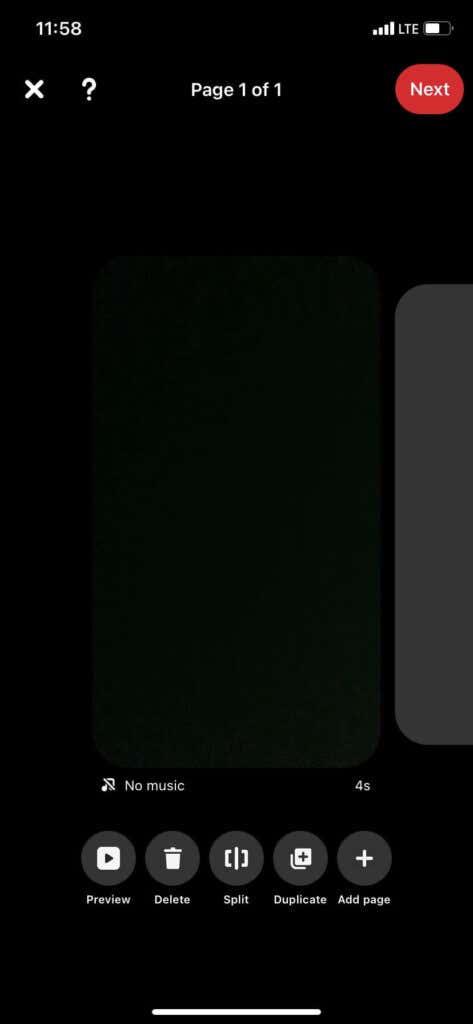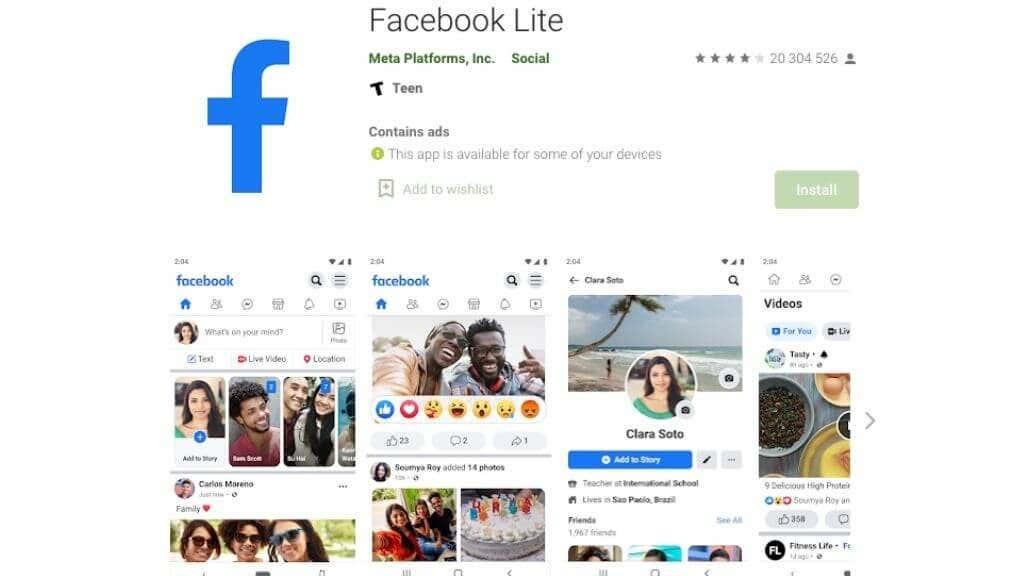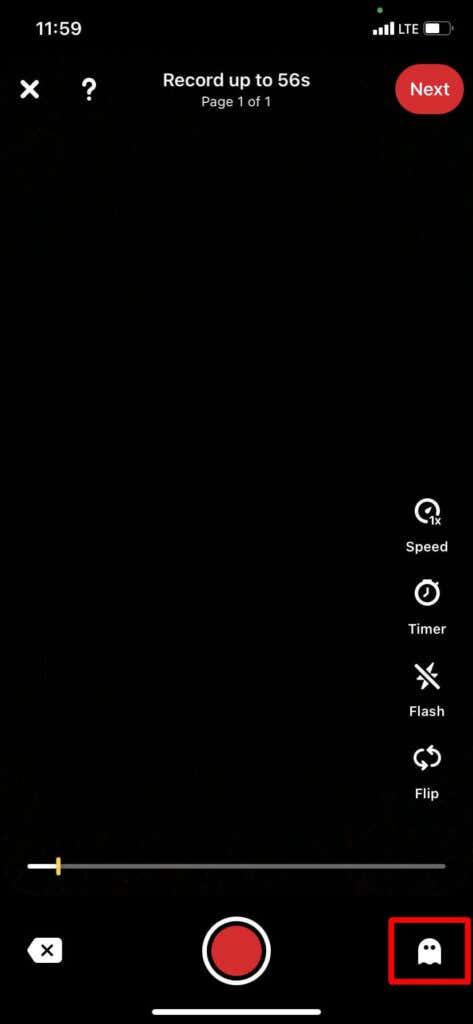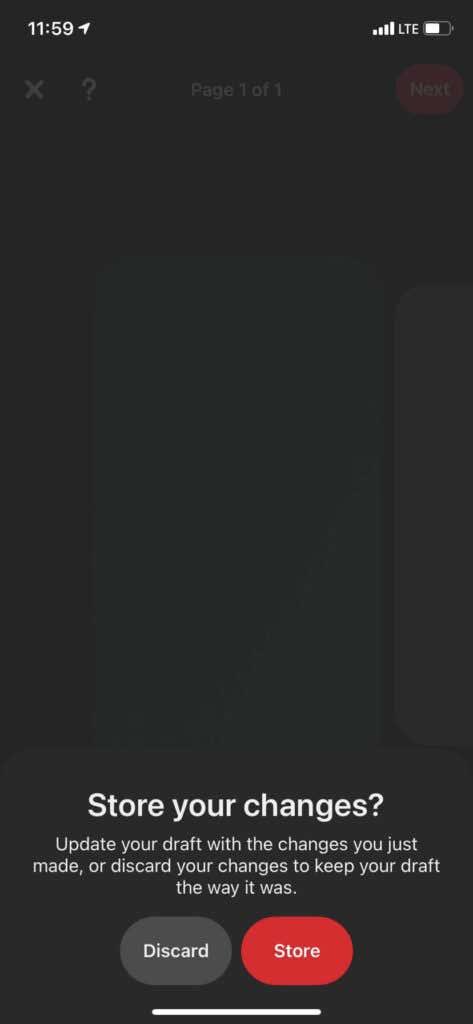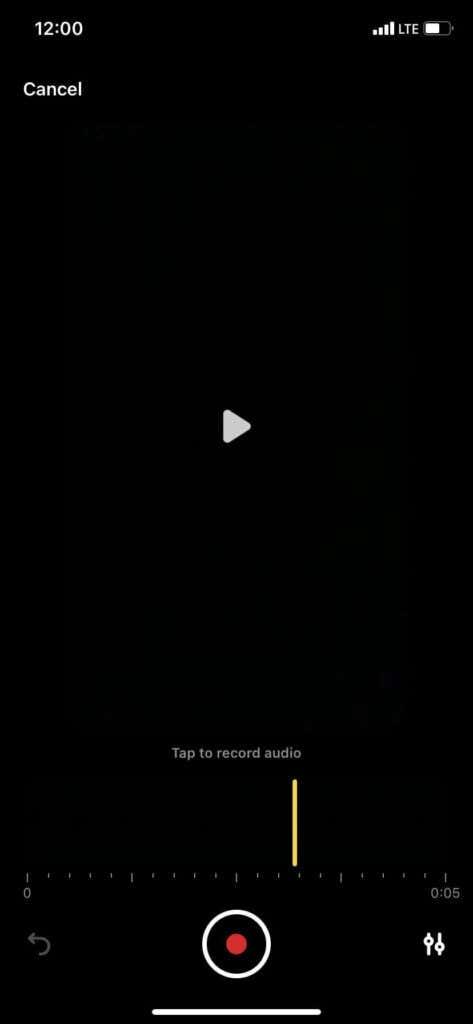Als je Pinterest wilt gebruiken om als nieuwe maker volgers te krijgen of als je gebruikers naar je website of product wilt leiden, kunnen ideespelden een geweldig hulpmiddel op het platform zijn om dit te doen. Idee-pins hebben meestal de meeste betrokkenheid bij pinners, dus ze kunnen optimaal zijn voor Pinterest-marketing om uw publiek op de sociale-mediaservice te laten groeien.
Dus wat zijn ideeënpinnen en hoe maak je ze? Ze zijn anders dan elke oude pin op Pinterest, en het maken ervan is anders dan een gewone pin. Ze zijn echter niet zo moeilijk om onder de knie te krijgen. Als je deze gids volgt, kun je als Pinterest-maker gemakkelijk beginnen met het maken van professionele en boeiende ideeënpins om gebruikers naar je account te laten kijken en meer verkeer naar je website of merk te leiden.
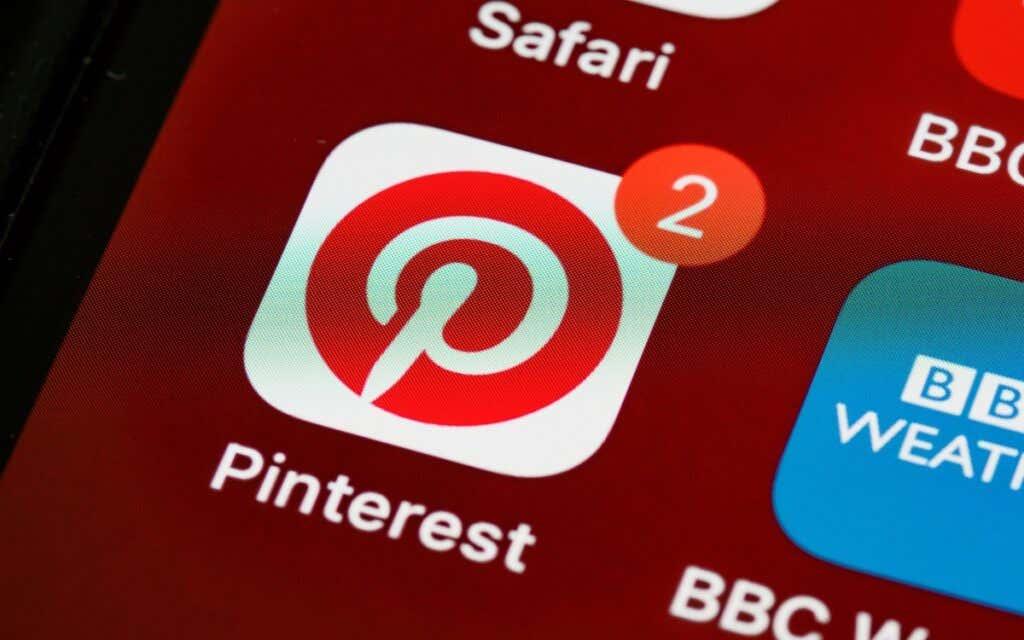
Wat is een ideeënpin op Pinterest?
Ideepennen verschillen op een aantal punten van standaardpennen. Ten eerste kun je meerdere pagina's met inhoud in één ideeënpin hebben, vergelijkbaar met de Instagram-verhalenfunctie, waardoor je meer inhoud in één bericht kunt plaatsen. Idee-pins zijn ook video's in plaats van afbeeldingen, maar u kunt desgewenst een stilstaand beeld aan uw idee-pins toevoegen. Het is gericht op influencers, bloggers en merken om te gebruiken voor marketing via sociale media . U hebt dus een zakelijk account nodig om de nieuwe functie te gebruiken.
Een ander verschil met dit pin-formaat is dat je je idee-pin volledig kunt maken in de Pinterest-app. Deze functie werkt eigenlijk vergelijkbaar met de videocreatie van Tik-Tok, waar je video kunt maken, effecten, tekst en meer kunt toevoegen. U kunt maximaal 60 seconden aan beeldmateriaal opnemen of toevoegen op één pagina van een ideeënpin, en maximaal 20 pagina's in totaal.
Nadat je een ideeënpin hebt gemaakt, kun je een titel en meer informatie toevoegen, zodat anderen deze kunnen vinden in zoekopdrachten. De idee-pin-functie heeft tal van tools om gemakkelijk geweldige inhoud te maken, dus laten we een stapsgewijze zelfstudie doorlopen om daadwerkelijk een idee-pin te maken.
Hoe maak je een idee-pin
Voordat u begint, moet u een zakelijk Pinterest-account gebruiken om ideeënpinnen te maken. U kunt dit doen door naar de instellingen van uw profiel te gaan, vervolgens naar accountinstellingen en op Converteren naar zakelijk account te tikken.
Zodra je je zakelijke account hebt, kun je deze stappen volgen om een ideeënpin te maken.
- Tik op de startpagina van Pinterest op het pluspictogram in het midden onderaan het scherm.
- Tik op Ideeënpin .
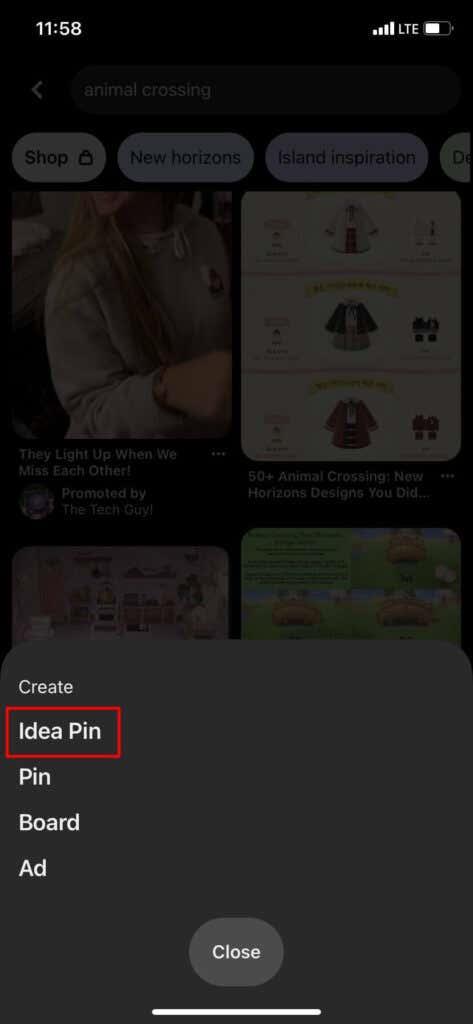
- Je wordt naar het scherm voor het maken van ideeënpins gebracht. Vanaf hier kunt u rechtstreeks video opnemen door op de rode opnameknop te tikken, of u kunt video's/foto's toevoegen die al op uw apparaat staan door op het vierkant in de linkerbenedenhoek te tikken.
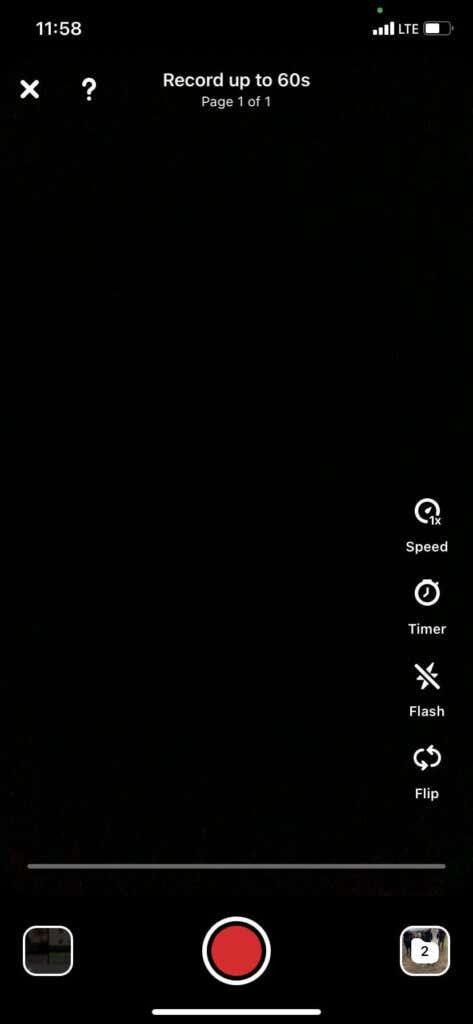
- Als je video opneemt, tik je op Volgende in de rechterbovenhoek nadat je klaar bent met opnemen. Op het volgende scherm kun je clips bewerken of toevoegen, en tekst, muziek of audio, filters en stickers toevoegen. Als je klaar bent met het bewerken van je opname, tik je rechtsboven op Gereed .

- Hiermee wordt uw eerste pagina toegevoegd en kunt u nu al uw huidige pagina's op dit scherm zien. Tik rechtsonder op Pagina toevoegen om een pagina toe te voegen . U kunt ook pagina's dupliceren, splitsen of verwijderen. Als je wilt, kun je op Voorbeeld tikken om de hele ideeënpin te zien.
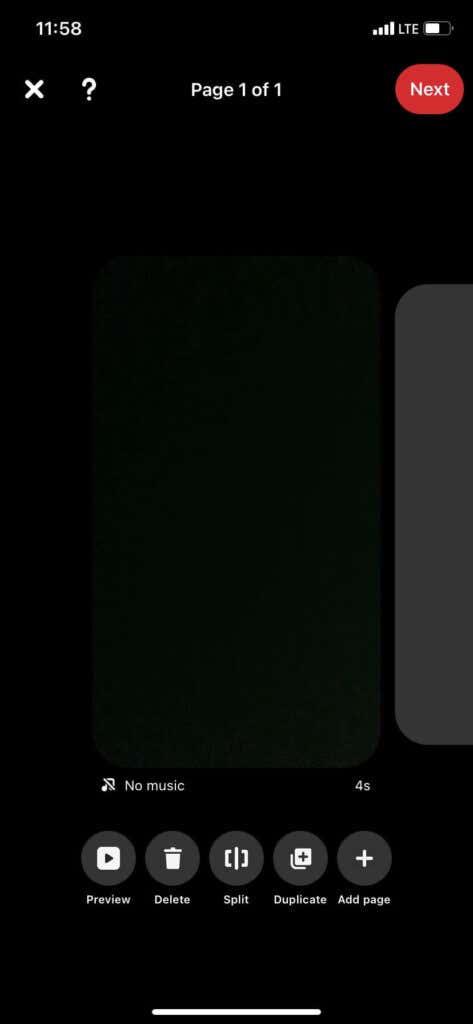
- Als u ervoor kiest om video of foto's uit uw filmrol toe te voegen, kunt u de schuifregelaar onder aan het scherm boven geselecteerde media gebruiken om te kiezen of u nieuwe pagina's voor elke pagina wilt maken of ze wilt combineren tot één pagina. U kunt 20 clips per pagina selecteren, maar ze moeten samen minder dan een minuut lang zijn.
- Zodra je alle gewenste pagina's hebt toegevoegd, tik je op Volgende in de rechterbovenhoek.
- Op dit volgende scherm kunt u uw titel toevoegen. Je kunt ook een lijst met producten toevoegen als je ideeënspeld bijvoorbeeld een recept of een doe-het-zelfproject is, zodat mensen weten wat ze nodig hebben om het zelf te maken. Vervolgens kun je optioneel een bord kiezen om dit op te pinnen, en taggen van onderwerpen die verband houden met je idee-pin.
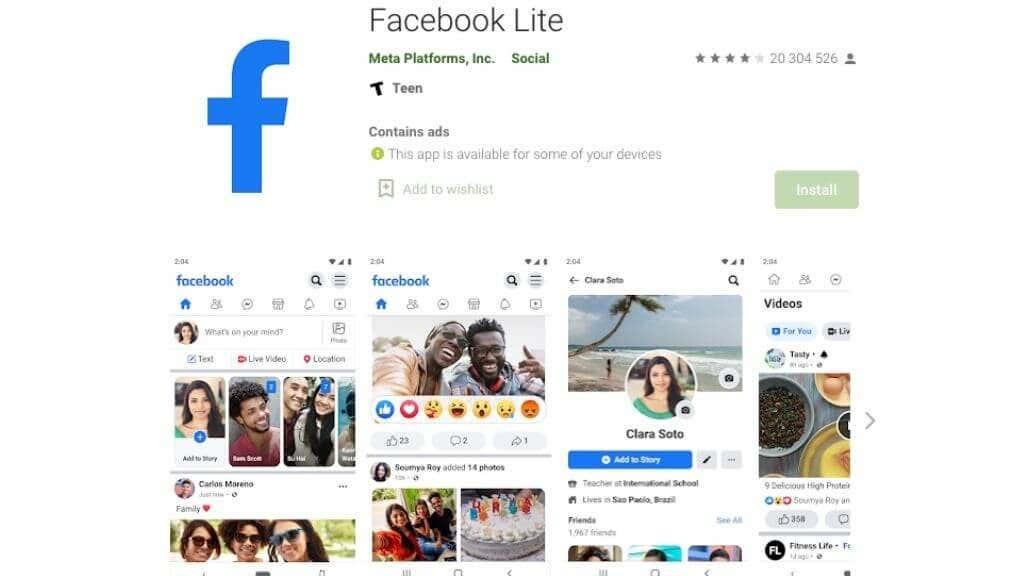
- Als je klaar bent met je bericht, kun je op Publiceren tikken .
Om je geposte ideespeld te vinden, moet je op je profiel tikken en onder het tabblad Gemaakt kijken. Je nieuwe ideeënpin zal daar bovenaan verschijnen.
Tips voor het maken van een ideeënpin
Hoewel het vrij eenvoudig is om een ideeënspeld op Pinterest te maken, zijn er enkele kleine tools en functies die je kunt gebruiken om je ideespelden nog beter te maken.
Gebruik Ghost-modus
Dit is een gemakkelijke manier om nieuwe opnames uit te lijnen bij het opnemen van video. Als je een soort overgang probeert uit te voeren of als je zeker wilt zijn van een goede continuïteit, tik je op het spookpictogram in de rechterbenedenhoek na het opnemen van een clip.
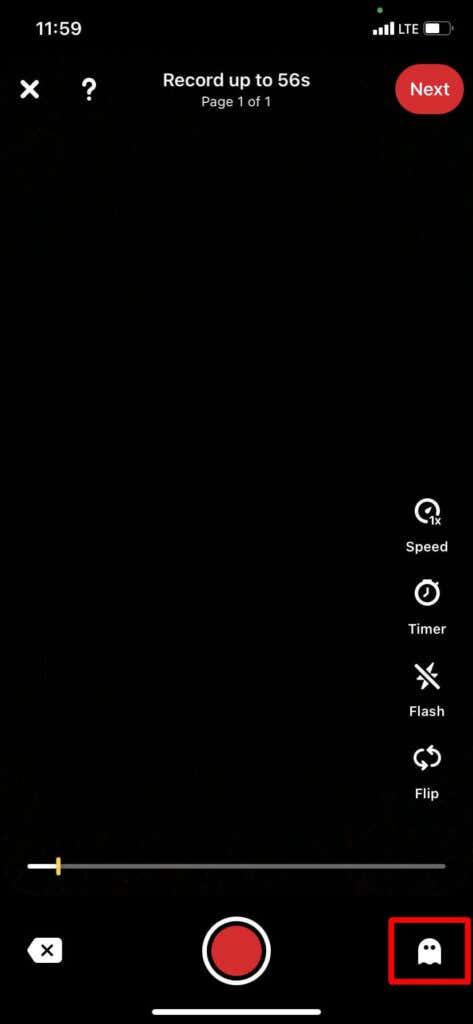
In deze modus kunt u een weergave van het laatste shot in uw laatste clip over uw camera heen zien. Van daaruit kun je de onderwerpen van je video op een rij zetten om het er professioneel uit te laten zien.
Gebruik de Timer
Een ander geweldig hulpmiddel om te gebruiken is de timer voor hands-off video-opname. Om het te gebruiken, tikt u op het timerpictogram rechts in het opnamescherm en selecteert u hoe lang u wilt dat het aftelt. Wanneer u vervolgens op de opnameknop tikt, begint de timer, zodat u uw handen eraf kunt halen en kunt gaan opnemen.
Concepten opslaan
Wil je het bewerken van je idee-pin bewaren voor later? U kunt dit doen door het op te slaan in uw concepten. Tik op het paginascherm op de X in de linkerbovenhoek. Pinterest vraagt je om je idee-pin als concept op te slaan door op Winkel te tikken. Je hebt hier toegang toe de volgende keer dat je een ideeënspeld gaat maken en op het bestandspictogram rechtsonder tikt.
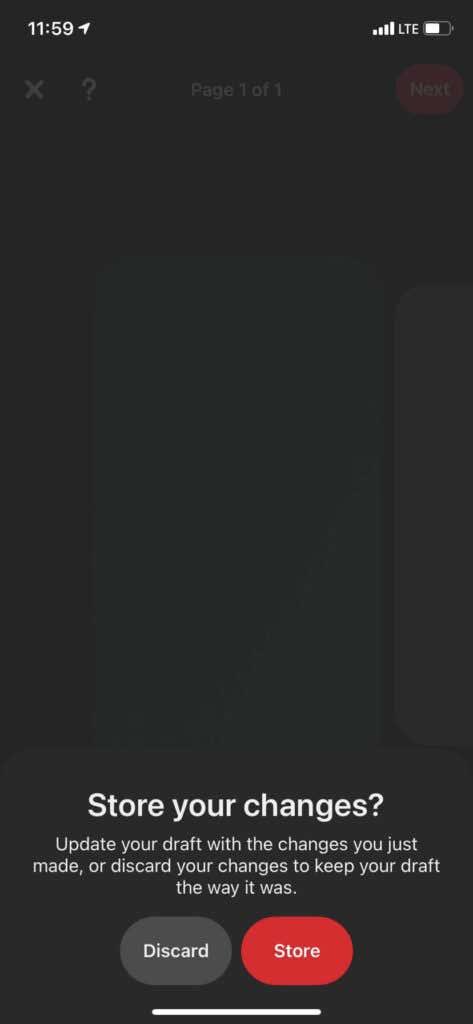
Een andere manier waarop u in concepten kunt opslaan, is in de postfase wanneer u uw titel en tags maakt. Tik op het bestandspictogram linksonder om uw idee-pin op te slaan in concepten.
Stickers gebruiken
Met stickers kunt u andere accounts vermelden, specifieke producten taggen en meer. Om deze stickers te vinden, ga je naar het bewerkingsscherm van een pagina en tik je rechtsonder op Stickers. Van daaruit kunt u door stickers bladeren op categorie of zoeken naar specifieke stickers die u wilt gebruiken.
Maak voice-overs
Voice-overs kunnen helpen om uit te leggen wat er op uw ideeënpin gebeurt. Om er een te maken, gaat u naar het bewerkingsscherm voor de pagina die u wilt inspreken en tikt u op het audiopictogram in het onderste menu dat op een microfoon lijkt.
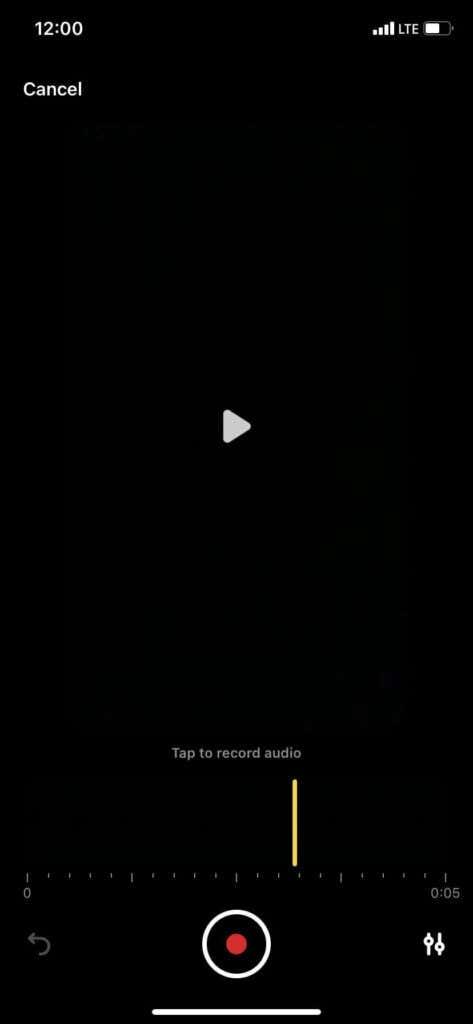
Vanaf daar kun je in de tijdlijn gaan naar waar je de voice-over wilt laten beginnen en vervolgens op de opnameknop in het midden onderaan tikken om te beginnen. Tik er vervolgens nogmaals op om het te stoppen. Een andere handige tip om te weten is dat je het volume van verschillende soorten audio die aan de pagina zijn toegevoegd, kunt wijzigen door op het schuifregelaarpictogram rechtsonder in het voice-overscherm te tikken.
Breid je account uit met ideeënpins
Het gebruik van ideespelden kan helpen om Pinterest-gebruikers naar je pagina te trekken, het aantal volgers te laten groeien en meer betrokkenheid op je profiel te krijgen. Er zijn tal van tools in Pinterest's functie voor het maken van ideeënpins om ze er echt professioneel uit te laten zien, dus als je weet hoe je het moet gebruiken, kan dat enorm helpen bij het laten groeien van een Pinterest-account .
Vind je de idee-pin-functie op Pinterest leuk? Vertel ons waarom wel of waarom niet in de comments!